Helpoimmat menetelmät ManyCam-logon poistamiseksi laitteeltasi
Haluaisitko oppia Kuinka poistaa Manycam-logo Windowsissa ja Macissa? Siinä tapauksessa tämä viesti tarjoaa sinulle erilaisia tapoja poistaa logo videoistasi, joita sinun on kokeiltava. Suosikkivideoidesi toistaminen vesileimoilla tai logoilla on hieman ärsyttävää. Et voi nauttia videoistasi, ja siitä tulee häiriötekijä. Et voi edes nähdä joitain osia videoista vesileimojen, kuvien, tekstin tai logojen vuoksi. Onneksi voit käyttää erinomaisia ohjelmistosovelluksia vesileimanpoistoaineen kanssa poistaaksesi tarpeettomat esineet videoistasi.
Näiden sovellusten avulla et koskaan tule pettymään uudelleen. Jos olet kiinnostunut tietämään parhaat menetelmät ManyCam-logon poistamiseen, paras vaihtoehto on lukea tämä artikkeli.

Osa 1: Kuinka poistaa ManyCam-logo aktivoimalla tilaus
Oletetaan, että haluat oppia poistamaan vesileimoja ManyCamista; tämä on oikea paikka. ManyCam on suoratoistoohjelmisto, joka on käytettävissä sekä Windowsissa että Macissa. Tämän sovelluksen avulla voit luoda ainutlaatuisen lähetyksen alustoillesi, luoda opetusohjelmia, yritysesityksiä, pelien suoratoistoa ja paljon muuta. Lisäksi siinä on enemmän hienoja ominaisuuksia, joista voit nauttia, kuten musiikin lisääminen, näytön tallentaminen, vihreän näytön lisääminen, pelien suoratoisto ja paljon muuta. Sisällöntuottajille ManyCam on arvokas ja hyödyllinen. Siinä on heidän tarvitsemansa olennaiset työkalut, kuten näytön lähetys ja näytön tallennus, mikä tekee siitä heille kätevän.
Kuitenkin joka kerta kun luot tai muokkaat videota, sen alaosassa on manycam-logo, mikä on häiritsevää. Onneksi voit poistaa tämän logon aktivoimalla ManyCam-tilauksen. Seuraa näitä ohjeita saadaksesi lisätietoja manycam-logon poistamisesta aktivoimalla tilaus.
Vaihe 1: Lataa ManyCam napsauttamalla Lataa Windowsille -painiketta. Jatka sitten asennusprosessiin.
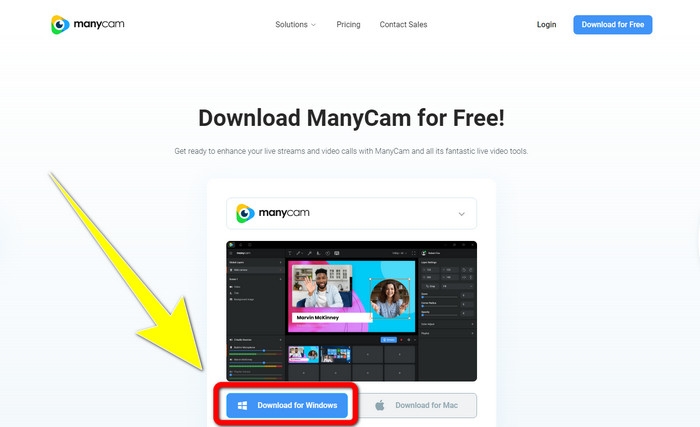
Vaihe 2: Käynnistä sovellus tietokoneellasi ja napsauta ManyCamin sandwich-kuvaketta ja jatka sitten kohtaan Asetukset > Tili ja kirjaudu sisään tilille, jonka loit tilauksen ostamisen jälkeen.
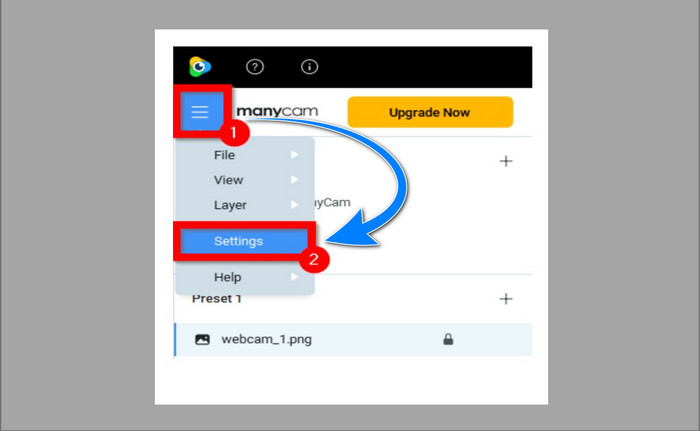
Vaihe 3: Siirry kohtaan Tilaus -välilehti varmistaaksesi, että tilaus on käytössä.
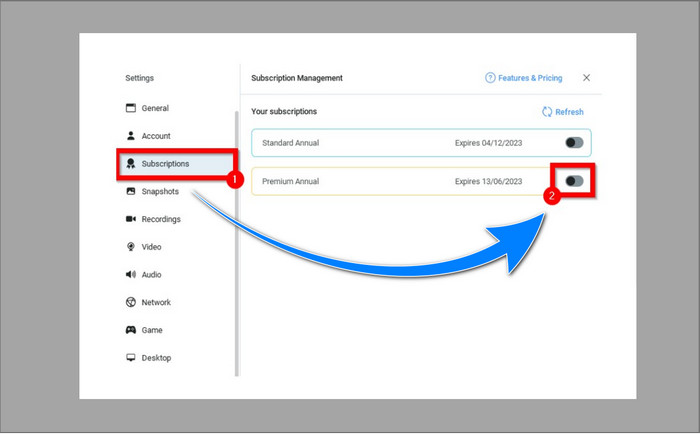
Vaihe 4: Jos tilaus on jo käytössä, Ponnahdusikkuna viesti tulee näkyviin ja olet valmis.
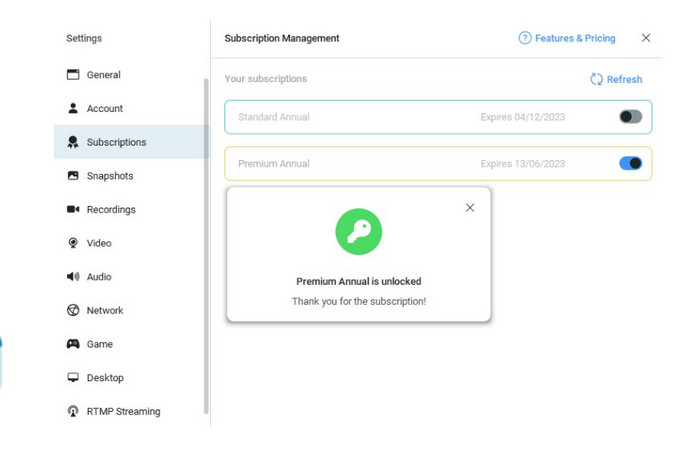
Jos ManyCam-sovelluksesi on jo aktivoitu, vesileimat tai logot videoistasi poistetaan automaattisesti. Voit nauttia suosikkivideoidesi katselusta näkemättä niissä vesileimoja.
Osa 2: Kuinka poistaa ManyCam-logo ilman tilausta
Haluatko poistaa vesileiman manycamista ilmaiseksi? ManyCam-sovelluksen lisäksi voit myös käyttää toista sovellusta logon poistamiseen ManyCamista. Paras sovellus, jota voit käyttää, on Video Converter Ultimate. Tämä sovellus voi poistaa videoistasi tarpeettomia kohteita, kuten tekstiä, vesileimoja, logoja jne. Lisäksi Video Converter Ultimatessa on monia muokkaustyökaluja, joista voit nauttia, kuten videon nopeuden säädin, videon tehostin, vesileimojen lisääminen ja poistaminen, värinkorjaus , äänenvoimakkuuden tehostin ja paljon muuta. Paras työkalu, jolla voit poistaa vesileimoja Video Converter Ultimate -sovelluksella, on Video Watermark Remover.
Tämä työkalu auttaa sinua poistamaan vesileimat helposti. Lisäksi tämä sovellus on saatavilla sekä Windowsille että Macille. Sinun ei myöskään tule olemaan vaikeaa käyttää tätä sovellusta. Se tukee myös useita ääni- ja videotiedostomuotoja, kuten MP4, FLV, MOV, MKV, MP3, AAC ja paljon muuta. Jos haluat poistaa ManyCam-logon Video Converter Ultimaten avulla, tässä artikkelissa näytetään kaksi tapaa. Näillä tavoilla käytetään videoleikkuria ja videon vesileimanpoistoainetta.
1. Video Cropperin käyttäminen
Vaihe 1. Lataa FVC Video Converter Ultimate ja jatka asennusprosessiin.
Ilmainen latausWindows 7 tai uudempiSuojattu lataus
Ilmainen latausMacOS 10.7 tai uudempiSuojattu lataus
Vaihe 2: Asennuksen jälkeen käynnistä sovellus. Klikkaa Toolbox > Video Cropper.
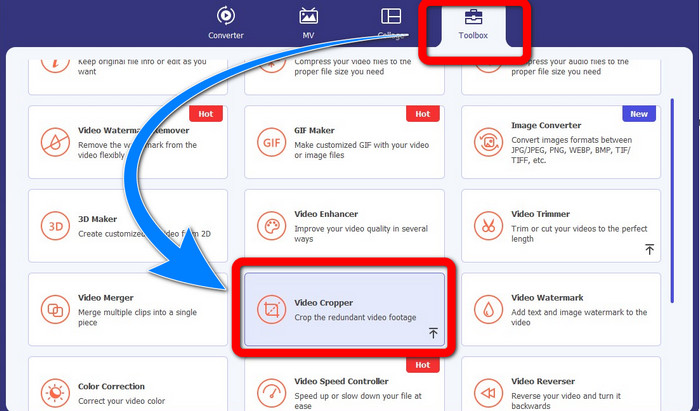
Vaihe 3: Kun olet napsauttanut Video Cropper, toinen käyttöliittymä avautuu. Klikkaus Plus allekirjoituspainiketta ja lisää videosi ManyCamin vesileimalla.
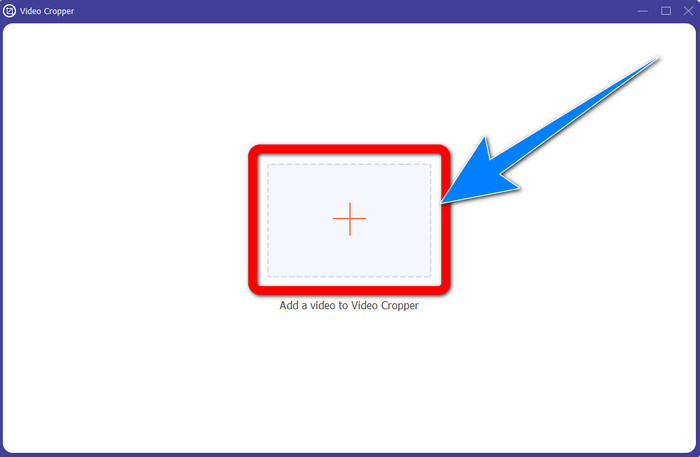
Vaihe 4: Voit rajata videon ja poistaa vesileiman, kun tiedosto on jo lisätty.
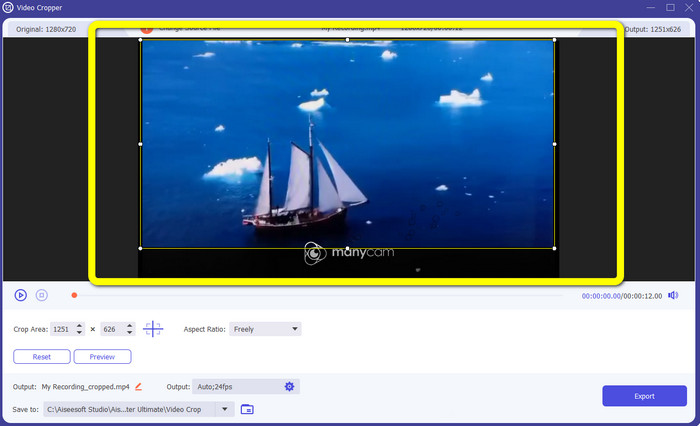
Vaihe 5: Kun vesileima on poistettu, napsauta Viedä -painiketta tallentaaksesi lopullisen tulosteen. Voit nyt toistaa suosikkivideosi ilman vesileimaa.
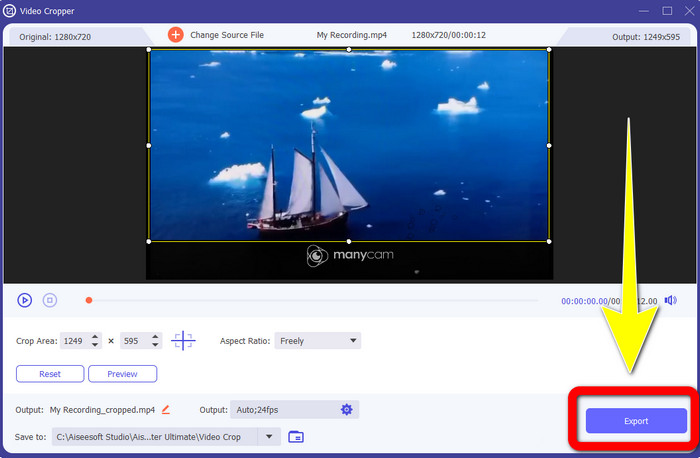
2. Video Watermark Remover -ohjelman käyttäminen
Vaihe 1: Avaa sovellus. Jatka kohtaan Toolbox > Video Watermark Remover.
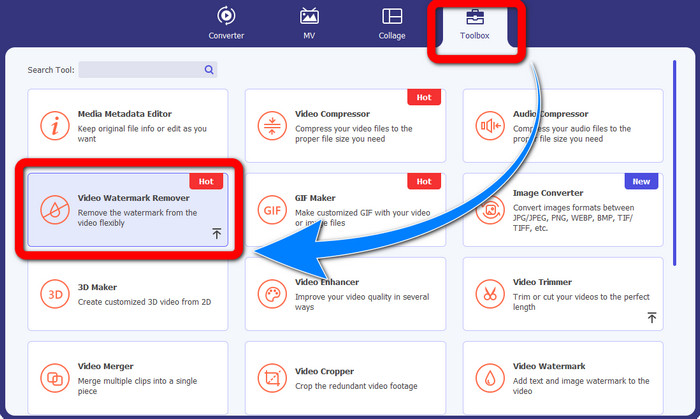
Vaihe 2: Toinen käyttöliittymä tulee näkyviin napsautuksen jälkeen Video Watermark Remover. Klikkaa Plus allekirjoituspainiketta liittääksesi videosi vesileimoilla ManyCamista.
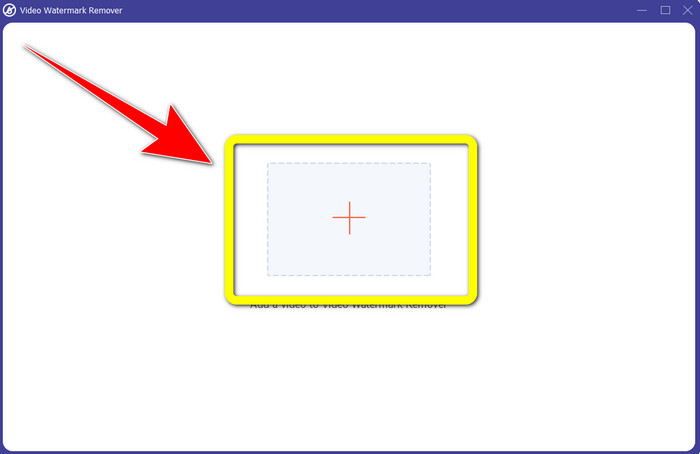
Vaihe 3: Jos olet jo liittänyt videosi, napsauta Lisää vesileiman poistoalue, sitten eräs laatikko näkyy videossasi. Vedä laatikko vesileiman päälle peittääksesi sen.
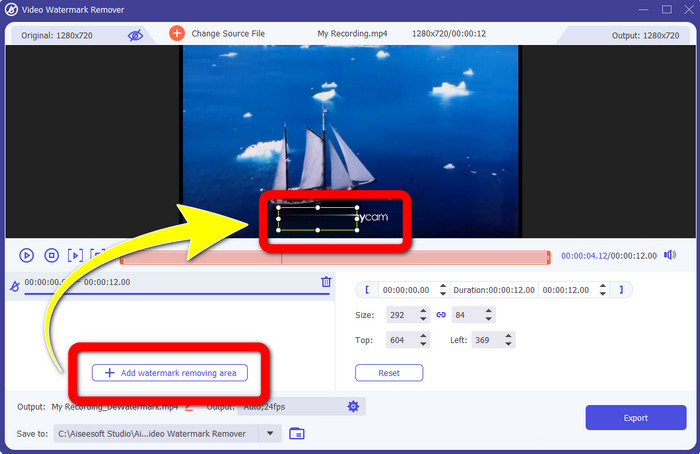
Vaihe 4: Jos olet valmis vesileimojen poistaminen videoistasi, klikkaus Viedä tallentaaksesi tuotosi. Tämä on paras tapa poistaa ManyCam-logo ilmaiseksi.
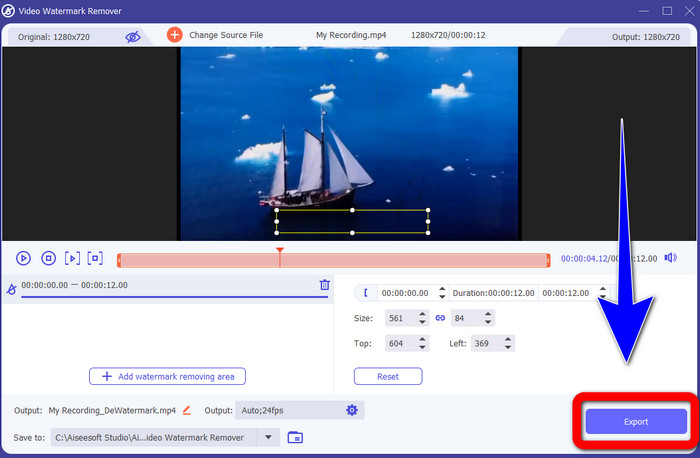
Osa 3: Usein kysytyt kysymykset ManyCam-logon poistamisesta
Kauanko logon poistaminen kestää?
Sinun ei tarvitse odottaa pidempään, koska logon tai tarpeettomien esineiden poistoprosessi vie vain muutaman sekunnin.
Voinko poistaa ManyCam-logon puhelimestani?
Joo! Voit poistaa ManyCam-logon Androidista tai iPhonesta käyttämällä erilaisia vesileimanpoistoaineita sisältäviä sovelluksia. Etsi sovellusta Play- tai sovelluskaupastasi ja yritä käyttää niitä sovelluksia, jotka näet huipputuloksissa.
Onko olemassa parasta tapaa poistaa vesileimat Macistani?
Varmasti, Kyllä! Voit käyttää erinomaista sovellusta vesileimanpoistoaineen kanssa vesileimojen poistamiseen Macistasi. Tämä sovellus on Video Converter Ultimate. Se on täydellinen sekä Windowsille että Macille. Tämä ohjelmisto voi auttaa poistamaan videoistasi tarpeettomia esineitä, kuten logoja, vesileimoja, kuvia ja tekstiä.
Voinko poistaa ManyCam-logon käyttämällä ManyCam-sovelluksen rajaustyökalua?
Valitettavasti ei! Käyttämällä rajaus työkalu logon poistamiseksi ManyCamista on tehoton. Vaikka yrität poistaa logon rajaamalla videon, se näkyy silti. Ainoa ratkaisu logon poistamiseen on aktivoida ManyCam-tilaus.
Onko olemassa vaihtoehtoista tapaa poistaa vesileimat videoistani ManyCamin lisäksi?
Kyllä on! ManyCamin lisäksi on muitakin vesileimanpoistoainesovelluksia, joita voit käyttää ostamatta. Yksi parhaista sovelluksista, joita voit käyttää vesileimojen poistamiseen videoistasi, on Video Converter Ultimate. Se on yksinkertainen ja helppokäyttöinen, mikä sopii aloittelijoille.
Johtopäätös
Yllä olevien tietojen perusteella voit oppia Kuinka poistaa ManyCam-logo Windowsissa ja Macissa. Voit käyttää ManyCam-sovellusta logon poistamiseen helposti tilauksesi aktivoinnin jälkeen. Lisäksi, jos haluat käyttää vesileimanpoistoainetta sisältävää sovellusta ilmaiseksi, sinun on käytettävä Video Converter Ultimate. Tämä sovellus on suuri apu tarpeettomien esineiden poistamisessa videoistasi.



 Video Converter Ultimate
Video Converter Ultimate Näytön tallennin
Näytön tallennin



